Opi kuinka Windows 11: n HTTPS: n (DOH) käyttöön ja nopeasti asettamaan DNS: n DNS-kyselyihin ja vastauksiin.
Aina kun tietokoneesi yrittää muodostaa yhteyden verkkosivustoon, se lähettää DNS-kyselyn DNS-palvelimelle saadakseen todellisen IP-osoitteen. Yleensä tämä DNS-kysely ja DNS-palvelimen vastaus on salaamaton. Tämä tarkoittaa, että kuka tahansa verkossa, mukaan lukien, mutta rajoittumatta ISP: n (Internet-palveluntarjoaja), muut saman paikallisen verkon, verkon järjestelmänvalvojan jne. Tietokoneet voivat nähdä ja jopa siepata pyynnön. Kuten voitte kuvitella, tämä on iso tietoturva-ja yksityisyyden suoja. Tällä tavalla kukaan ei voi nähdä tai siepata näitä pyyntöjä. Tässä nopeassa ja helpossa oppaassa näytän vaiheet DNS: n sallimiseksi HTTPS: n (DOH) yli ja määritä se yksinkertaisella tavalla. Aloitetaan. Käynnistä
Windows 11: ssä voit ottaa käyttöön ja määrittää DNS: n vain HTTPS: n yli verkostoprofiilissa (WIFI: lle) ja adapterin (Ethernet) perusteella. Ei ole yksinkertaista globaalia vaihtoehtoa, joka koskee kaikkia verkkoprofiileja ja sovittimia. Jos käytät useita verkkoprofiileja ja sovittimia (kuten Wi-Fi ja Ethernet), sinun on määritettävä ne erikseen. Tämä opas näyttää, kuinka DNS: n käyttöön ja asetetaan nykyisen verkon HTTPS: n yli (verkko, johon olet nyt kytkettynä). Jos haluat ottaa käyttöön DNS: n HTTPS: n (DOH), sinun on ensin käytettävä DNS-palvelinta, joka tukee ominaisuutta. Tässä on joitain suositeltavimpia julkisia DNS-tarjoajia: CloudFlare: 1.1.1.1 ja 1.0.0.1 Google Public DNS: 8.8.8.8 ja 8.8.4.4 quad9: 9.9.9.9 ja 149.112.112112
-vaiheet, jotka koskevat DNS: n ylittämistä. asetukset painamalla “Windows Key + I”-sarjakuvaus” verkko & Internet “sivupalkissa.CLICK “ Properties “-vaihtoehto oikealla sivulla. “ ipv4 “-kytkentä. Kirjoita DNS-palvelinosoite -sovellukseen “ suositeltava DNS “-kenttä.Select “ päällä (automaattinen malli) “”DNS Over Https”-tapahtuman “Field.Select“ on (automaattinen malli) “”DNS Over HTTPS”-profiilista.Configure ipv6 samalla tavalla, tarvittaessa.CLICK“ Tallenna “. Näyttökaappaukset)
ensin, Avaa asetukset-sovellus painamalla “Windows Key + I”-pikakuvaketta. Kun se avautuu, siirry sivupalkin” verkko & Internet “-välilehteen ja napsauta sitten “ Properties “-vaihtoehtoa oikean sivun yläosassa.
tällä sivulla napsauta “ Muokkaa “-painiketta “ DNS-palvelimen tehtävän “-painiketta. Tämän vaihtoehdon avulla voit kytkeä DNS: n päälle https.
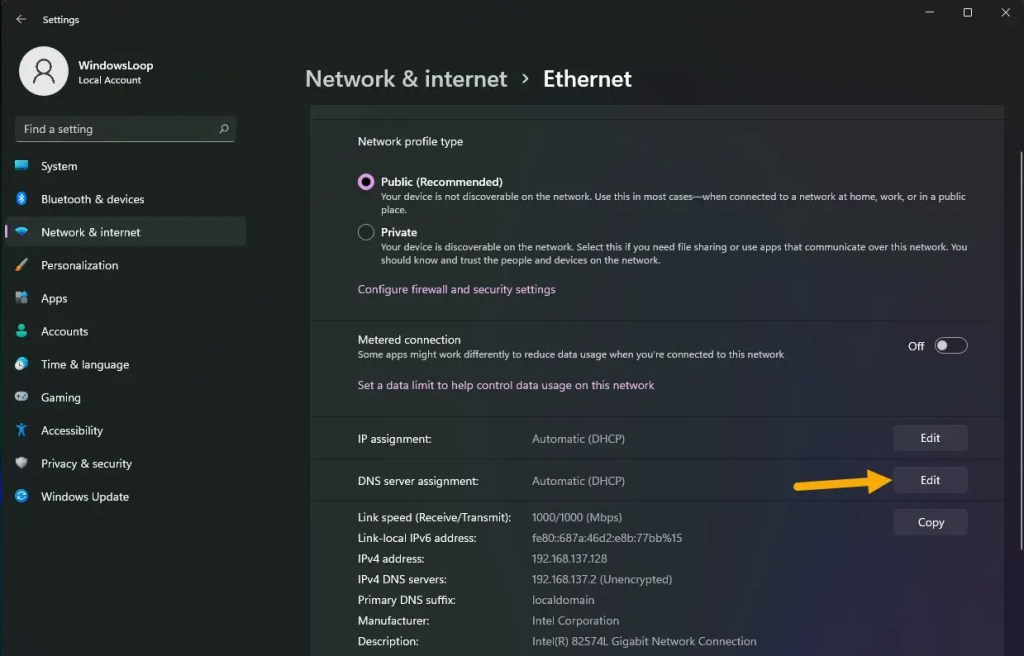
nyt, valitse “ manual “ensimmäisestä pakkausvalikosta. Sen jälkeen käännä päällä “ ipv4 “-vaihtoehto.
Seuraava, Kirjoita valitsemasi ensisijainen DNS-osoite “ suositeltava DNS “-kenttään. Alla on ensisijaiset osoitteet suosituille julkisille DNS-palvelimille, jotka tukevat DNS: ää HTTPS: n yli. Valikko.
Seuraava, Kirjoita toinen DNS-osoite “ Vaihtoehtoinen DNS “-kenttään. Alla on vaihtoehtoiset osoitteet suosituille julkisille DNS-palvelimille, jotka tukevat DNS: ää HTTPS: n yli. Https”pudotusvalikko. Älä unohda käyttää ensisijaisen DNS-palvelun IPv6-osoitteita. Alla on suosittujen julkisten DNS-palveluiden IPv6-osoitteet. 2001: 4860: 4860:: 8844 quad9 : 2620: Fe:: Fe ja 2620: Fe:: 9
Lopuksi napsauta “ Tallenna “-painiketta käyttääksesi DNS: ää HTTPS-asetusten yli. Vaikka se ei ole tarpeen, suosittelen tietokoneen uudelleen käynnistämistä varmistaaksesi, että juuri tekemämme muutokset sovelletaan oikein.
Se on. Sen avulla olet ottanut käyttöön ja määrittäneet DNS: n HTTPS: n yli Windows 11: ssä. src=”https://i0.wp.com/windowsloop.com/wp-content/uploads/2021/07/dns-over-https-turned-on-050721.jpg?resize=1024%2C658&ssl=1″>
, jos tarvitaan, voit verottaa tämän vierailun Seuraava sivu . Jos olet määrittänyt sen oikein, näet “kyllä” “DNS: n käyttämällä HTTPS (DOH)”-otsikon.
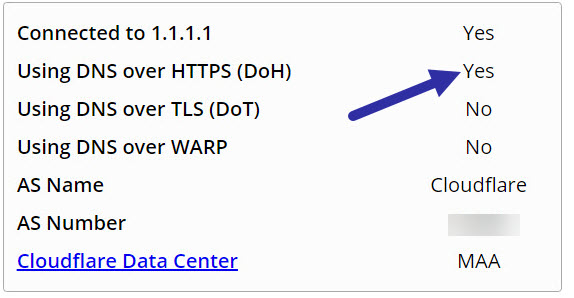
Tästä lähtien, kaikki DNS-queries salattu. Tämä tarkoittaa, että kukaan ei voi snopoida, nähdä tai siepata DNS-pyyntösi.
–
Jos haluat lisätietoja siitä, mikä DNS on, miten se toimii ja miksi sitä tarvitset, , joka selittää sen selkeästi ja yksityiskohtaisesti. Lue se. Jos sinulla on kysyttävää tai tarvitset apua, kommentoi alla. Autan mielelläni.
hyvä tietää : Kuinka sallia DN: t HTTPS: n yli Chrome, Edge ja Firefox
-päivitys : Tämä opetusohjelma on päivitetty heijastamaan Windows 11: n uusimpien versioiden muutoksia.